要快速從 vs code 跳到控制臺,1. 使用快捷鍵 ctrl + ` (windows/linux) 或 cmd + ` (macos),2. 通過菜單欄點擊 “view” -> “terminal”,3. 使用命令面板輸入 “view: toggle integrated terminal”,4. 點擊底部狀態欄的終端圖標。若控制臺輸出亂碼,需檢查文件編碼格式、控制臺編碼設置、程序輸出編碼,并配置第三方終端工具。自定義終端外觀可通過 settings.JSon 修改字體、字號、顏色主題等;配置啟動目錄為 terminal.integrated.cwd;指定 shell 類型為 terminal.integrated.shell.windows/linux/osx。調試時自動跳轉輸出到控制臺的方法包括:1. 在 launch.json 中添加 “console”: “integratedterminal” 配置項;2. 使用第三方插件實現輸出重定向;3. 手動切換至 “terminal” 面板。
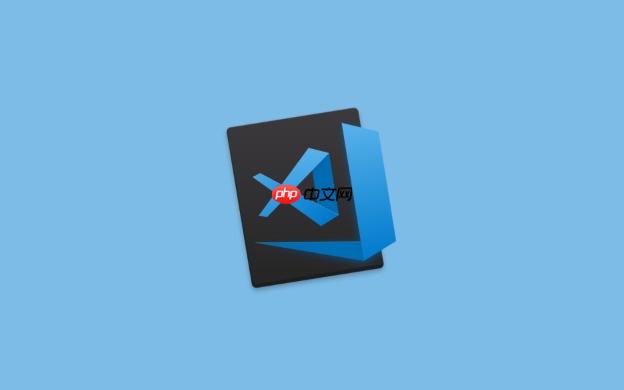
想快速從 VS Code 編輯器跳到控制臺?其實方法挺多,關鍵看你習慣哪種。這不僅僅是效率問題,更關乎你的工作流程是否順暢。

直接說解決方案吧。
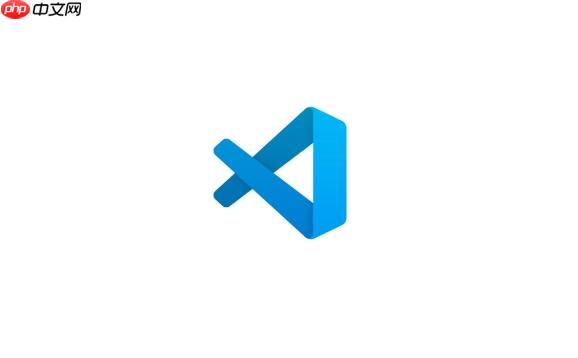
在 VS Code 中快速定位到控制臺,主要有以下幾種方法:
-
使用快捷鍵: 這是最直接的方式。通常情況下,Ctrl + “ (Windows/Linux) 或Cmd + “ (macos) 可以直接打開或關閉終端面板。這個快捷鍵幾乎是肌肉記憶級別的,強烈推薦。
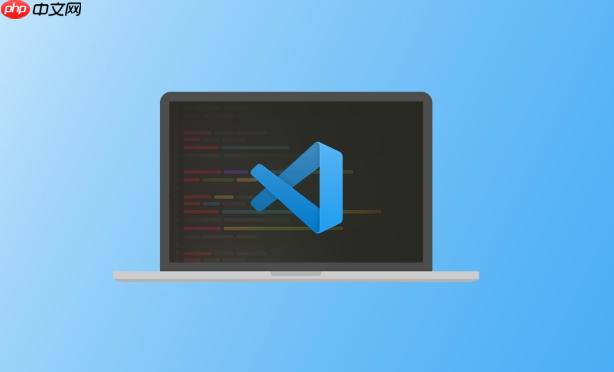
-
通過菜單欄: 如果你記不住快捷鍵,或者快捷鍵被占用了,可以通過菜單欄操作。依次點擊 “View” -> “Terminal”,就可以打開或關閉終端面板。雖然不如快捷鍵快,但也是一個可靠的選項。
-
使用命令面板: 按下 Ctrl + Shift + P (Windows/Linux) 或 Cmd + Shift + P (macos) 打開命令面板,然后輸入 “View: Toggle Integrated Terminal”,選擇該命令即可。這種方法稍微繁瑣一點,但可以讓你了解 VS Code 提供的各種命令。
-
使用鼠標點擊: 在 VS Code 的底部狀態欄,如果終端已經打開,會有一個終端圖標。點擊這個圖標也可以快速定位到終端。
VS Code 控制臺輸出亂碼怎么辦?
控制臺亂碼是個老問題,原因也很多。首先,確認你的文件編碼格式。VS Code 默認是 UTF-8,但如果你的文件是其他編碼格式(比如 GBK),就可能出現亂碼。可以在 VS Code 的右下角查看和修改文件編碼格式。其次,檢查你的控制臺編碼設置。在 Windows 系統中,控制臺默認編碼可能是 GBK,需要手動修改為 UTF-8。具體方法是:在控制臺窗口標題欄右鍵,選擇 “屬性”,切換到 “字體” 選項卡,選擇 “Lucida Console” 字體,然后切換到 “選項” 選項卡,在 “當前代碼頁” 中選擇 “UTF-8″。另外,如果你的程序輸出了非 UTF-8 編碼的字符,也可能導致亂碼。你需要確保你的程序輸出的編碼格式與控制臺編碼格式一致。最后,有些第三方終端工具(比如 Cmder、ConEmu)可能需要單獨配置編碼格式。
如何配置 VS Code 終端,使其更符合個人習慣?
VS Code 的終端配置非常靈活,可以根據個人喜好進行定制。首先,你可以修改終端的字體、字號、顏色等外觀屬性。這些配置項位于 settings.json 文件中,可以通過 “File” -> “Preferences” -> “Settings” 打開設置界面,然后搜索 “terminal.integrated.fontFamily”、”terminal.integrated.fontSize”、”terminal.integrated.colorTheme” 等配置項進行修改。其次,你可以配置終端的啟動目錄。默認情況下,終端啟動目錄是當前工作區目錄。你可以通過修改 terminal.integrated.cwd 配置項來指定終端啟動目錄。例如,你可以將其設置為 $workspaceFolder/src,這樣每次打開終端都會自動進入 src 目錄。此外,你還可以配置終端的 shell 類型。VS Code 支持多種 shell 類型,包括 PowerShell、bash、Zsh 等。可以通過修改 terminal.integrated.shell.windows、terminal.integrated.shell.linux、terminal.integrated.shell.osx 配置項來指定不同操作系統的 shell 類型。
VS Code 調試時,如何將輸出信息自動跳轉到控制臺?
調試時自動跳轉到控制臺,這能省不少事兒。VS Code 默認情況下,調試輸出會顯示在 “DEBUG CONSOLE” 面板中。如果你想讓輸出信息自動跳轉到控制臺,可以嘗試以下方法:
- 配置 launch.json: 在你的項目根目錄下,找到 .vscode/launch.json 文件。這個文件定義了調試配置。你需要修改或添加一個配置項,指定輸出重定向到控制臺。例如,對于 Node.js 項目,可以添加以下配置:
{ "version": "0.2.0", "configurations": [ { "type": "node", "request": "launch", "name": "Launch Program", "program": "${workspaceFolder}/index.js", "console": "integratedTerminal" // 關鍵配置 } ] }
“console”: “integratedTerminal” 這個配置項告訴 VS Code 將輸出信息重定向到集成終端。
-
使用第三方插件: 有些第三方插件可以增強 VS Code 的調試功能,提供更靈活的輸出重定向選項。你可以在 VS Code 擴展商店搜索 “debug console” 或 “output redirection” 等關鍵詞,找到適合你的插件。
-
手動切換: 如果以上方法都不奏效,或者你只是偶爾需要跳轉到控制臺,可以手動切換到 “TERMINAL” 面板。在 VS Code 底部狀態欄,點擊 “DEBUG CONSOLE” 標簽,然后選擇 “TERMINAL” 標簽即可。雖然不如自動跳轉方便,但也是一個可行的選擇。



















